 Sudah banyak artikel yang membahas tentang cara-cara menginstall windows
melalui USB flashdisk, dan saya pikir gak ada salahnya mencoba trik
yang lain, siapa tau ada peningkatan dalam penginstalanya. Menginstal
operating system biasanya menggunakan dvd/cd room. Namun untuk notbook
edisi sekarang ini biasanya diproduksi tanpa disertai cd/dvd room. Cara
ini sangat berguna jika kebetulan dvd room pada laptop/notbook anda
mengalami kerusakan dan anda tidak memiliki dvd external.
Sudah banyak artikel yang membahas tentang cara-cara menginstall windows
melalui USB flashdisk, dan saya pikir gak ada salahnya mencoba trik
yang lain, siapa tau ada peningkatan dalam penginstalanya. Menginstal
operating system biasanya menggunakan dvd/cd room. Namun untuk notbook
edisi sekarang ini biasanya diproduksi tanpa disertai cd/dvd room. Cara
ini sangat berguna jika kebetulan dvd room pada laptop/notbook anda
mengalami kerusakan dan anda tidak memiliki dvd external.Persiapan
- USB Flashdisk berkapasitas minimal 4 Gb, Laptop/PC
- Master Windows 7
- Atur urutan posisi booting dengan memilih usb flashdik pada bios anda.
Nyakakan Laptop/PC anda, kemudian masuk ke command prompt.
- Klik start-Run-cmd ok
- Kemudian ketik diskpart (enter).

- Ketik list disk (untuk melihat daftar disk yang ada).
- ketik select disk 1 atau select disk 2 tergantung posisi flashdisk. Anda bisa melihat dari ukuran size/kapasitas yang terlihat.
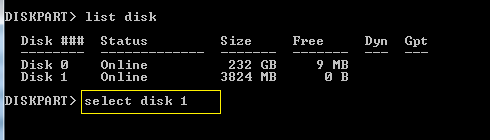
- Ketik clean (enter).
- Ketik create partition primary (enter).
- Ketik format recommended lalu enter. (tunggu sampai proses format selesai)
- Ketik active (enter).
- Ketik exit (enter).
Tahap 2
- Copy master windows 7
- Restart laptop/pc (pastikan anda sudah memilih posisi urutan booting pertama anda pada usb/flashdisk)
- Selesai. (Selamat meng Instal)
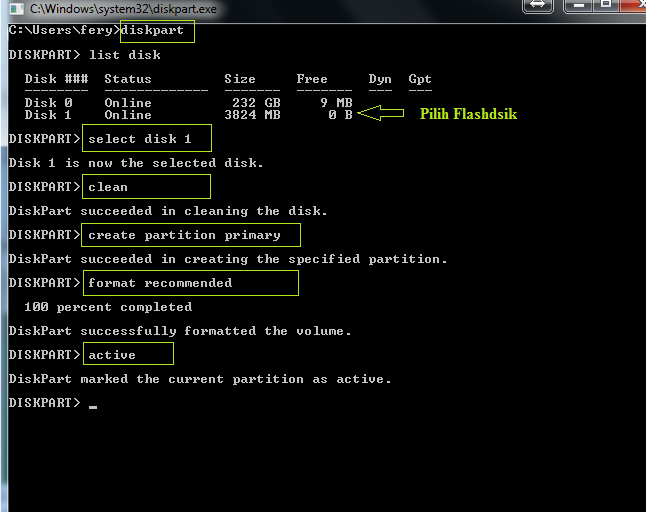
Kemudian Copy Master Windows 7 dari master DVD windows 7 Anda kedalam flashdisk
Pastikan file-file windows 7 berada diluar folder seperti gambar dibawah ini.
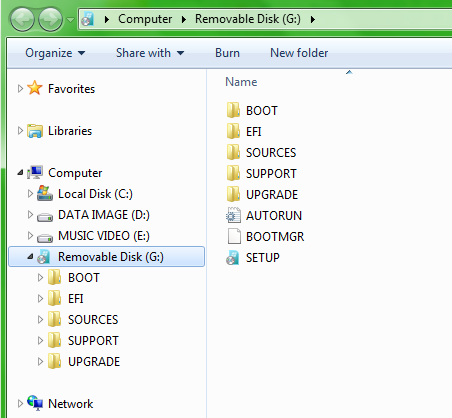
Ctt:
Untuk Instal windows 8 cukup di copykan saja file instalasi kedalam flashdisk. (tanpa melakukan proses seperti diatas
Selamat mencoba semoga bermanfaat.............

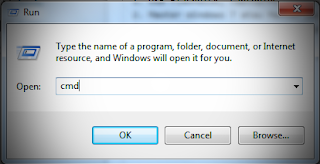




0 komentar:
Posting Komentar